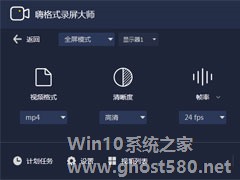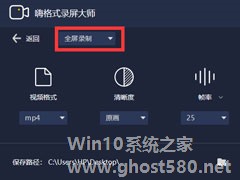-
嗨格式录屏大师怎么用?嗨格式录屏大师使用方法介绍
- 时间:2024-04-16 19:46:48
大家好,今天Win10系统之家小编给大家分享「嗨格式录屏大师怎么用?嗨格式录屏大师使用方法介绍」的知识,如果能碰巧解决你现在面临的问题,记得收藏本站或分享给你的好友们哟~,现在开始吧!
嗨格式录屏大师软件作为一款功能非常强大的录屏软件,提供有“游戏模式、全屏模式、区域模式、摄像头模式、录音模式”五种录制模式,用户可根据自己的需求选择合适的模式进行录制。那么,嗨格式录屏大师怎么用呢?下面,我们就一起往下看看嗨格式录屏大师使用方法介绍。
方法步骤
1、选择录制模式
可以选择“游戏模式、全屏模式、区域模式、摄像头模式、录音模式”五种录制模式;
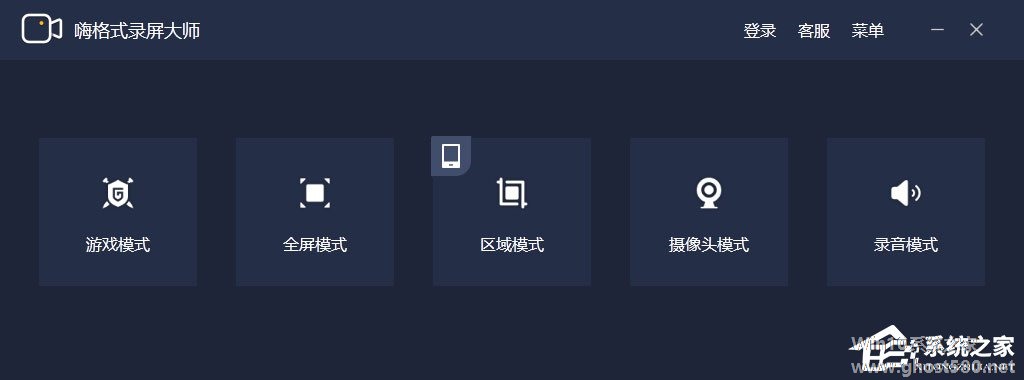
2、进行录制设置
设置录制视频的格式、录制画质不同的清晰度、录制的帧率、摄像头的开启和关闭、系统声音的开启和关闭、麦克风声音的开启和关闭;

3、点击【开始录制】按钮
点击“开始录制”按钮,开始录制电脑屏幕。开始录制后,点击“暂停录制”按钮,暂停当前的屏幕录制。点击“停止录制”按钮,终止屏幕录制过程。
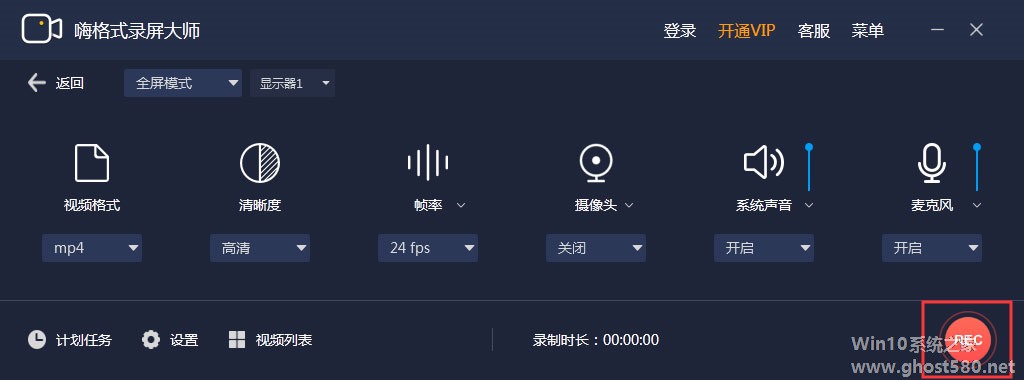
以上就是关于「嗨格式录屏大师怎么用?嗨格式录屏大师使用方法介绍」的全部内容,本文讲解到这里啦,希望对大家有所帮助。如果你还想了解更多这方面的信息,记得收藏关注本站~
【Win10系统之家文②章,转载请联系本站网管!】
相关文章
-
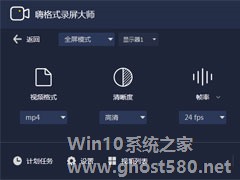
嗨格式录屏大师软件作为一款功能非常强大的录屏软件,提供有“游戏模式、全屏模式、区域模式、摄像头模式、录音模式”五种录制模式,用户可根据自己的需求选择合适的模式进行录制。那么,嗨格式录屏大师怎么用呢?下面,我们就一起往下看看嗨格式录屏大师使用方法介绍。
方法步骤
1、选择录制模式
可以选择“游戏模式、全屏模式、区域模式、摄像头模式、录音模式”五种录制... -
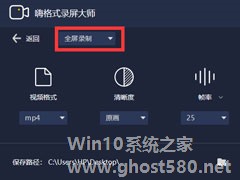
一般情况下,使用录屏软件录制课程视频的时候,为了凸出重点部分,我们都会使用画笔功能标注出重点部分,这样观看的人就能一眼看到重点部分。那么,嗨格式录屏大师画笔要怎么使用呢?下面,我们就一起往下看看嗨格式录屏大师画笔的使用方法吧!
方法步骤
1、打开桌面上的嗨格式录屏大师;
2、选择对应的模式,并进行录制(这里以全屏录制为例);
3、打开画... -

随着网络时代的快速发展,各种网络课程视频层出不穷,现在的我们足不出户,只要有网络,就能在网上观看各种课程视频,学习各种东西,非常的方便。那么,如果我们要自己录制讲课视频该怎么操作呢?下面,我们就一起往下看看嗨格式录屏大师录制讲课视频的方法。
方法步骤
1、进入软件选择录屏模式,如果您是录制电脑屏幕上的内容,建议您选择“全屏录制”模式。如果您是录制真人讲课视频,... -

在当今社会下,网络视频已经成为最主流的传播载体,当我们在网上看到一些好看的视频时,都会将其下载下来,不过有时候有些网络视频是无法下载下来的,这时候我们如果非要将其保存到本地的话,就只能使用录屏软件将其录制下来了。那么,嗨格式录屏大师怎么录制网上的视频呢?下面,我们一起往下看看。
方法步骤
1、打开嗨格式录屏大师;
2、选择录制的模式,网络视频的录制...